Jak naprawić brak obsługi wejścia Acer Monitor (5 najlepszych sposobów)
Opublikowany: 2024-03-04W tym artykule przedstawiono najszybsze i najłatwiejsze rozwiązania problemu błędu wejściowego monitora Acer w systemach Windows 10 i 11.
Monitory Acer są cenione na całym świecie za wyraźny wyświetlacz i najlepszą wydajność. Wiadomo, że poprawiają wrażenia z grania i oglądania. Jednak ostatnio wielu użytkowników zgłosiło irytujący problem z monitorem Acer „nieobsługiwane wejście”, w wyniku czego cała ich praca została wstrzymana.
Jeśli i Ty należysz do grona tych pechowych użytkowników, możesz zapomnieć o wszelkich zmartwieniach. W tym artykule przedstawiono wypróbowane i prawdziwe rozwiązania problemu z monitorem Acer. Jednak przed próbą jego naprawienia konieczne jest zrozumienie przyczyn tego problemu, aby ułatwić rozwiązywanie problemów. Dlatego omówimy to samo w dalszej części tego artykułu.
Wejście monitora Acer nie jest obsługiwane — przyczyny
Za problem występujący z monitorem Acer w systemie Windows 10/11 mogą odpowiadać następujące czynniki.
- Problemy z połączeniem monitora
- Nieprawidłowa rozdzielczość ekranu
- Nieaktualny sterownik wyświetlacza lub karty graficznej
- Kabel wyświetlacza jest uszkodzony
- Problemy sprzętowe z monitorem
Po wymienieniu możliwych przyczyn, nauczmy się, jak rozwiązać problem.
Wejście nie jest obsługiwane w monitorze Acer — szybkie i łatwe poprawki
Możesz zastosować następujące rozwiązania, aby pozbyć się błędu monitora Acer nieobsługiwanego wejścia w systemie Windows 10/Windows 11.
Poprawka 1: Sprawdź połączenie monitora
Problemy z połączeniem monitora to najczęstsza przyczyna, dla której monitor Acer nie obsługuje sygnału wejściowego. Dlatego przed wypróbowaniem skomplikowanych rozwiązań należy sprawdzić kabel monitora i upewnić się, że działa prawidłowo. Możesz sprawdzić kable podłączając do innego monitora (jeśli masz drugi monitor). Pamiętaj także o sprawdzeniu portów połączeniowych, aby upewnić się, że działają prawidłowo.
Przeczytaj także: Jak naprawić brak sygnału na monitorze Acer (7 najważniejszych poprawek)
Poprawka 2: Użyj trybu awaryjnego, aby zmienić rozdzielczość
Możesz nie być w stanie normalnie korzystać z komputera (ekran staje się czarny) w wyniku błędu wejścia monitora Acer nieobsługiwanego. W takiej sytuacji zmiana rozdzielczości ekranu i częstotliwości odświeżania w trybie awaryjnym może rozwiązać problem. Dlatego oto kroki, jak to zrobić.
- Po pierwsze, przytrzymaj przycisk zasilania przez co najmniej dziesięć sekund.
- Po drugie, naciśnij ponownie przycisk zasilania, aby włączyć komputer.
- Przytrzymaj przycisk zasilania przez co najmniej 10 sekund, gdy pojawi się logo producenta/zacznie się uruchamiać system Windows.
- Możesz teraz ponownie nacisnąć przycisk zasilania, aby włączyć komputer.
- Przytrzymaj przycisk zasilania przez dziesięć sekund, aby wyłączyć komputer.
- Ponownie naciśnij przycisk zasilania, aby włączyć komputer.
- Poczekaj, aż wejdziesz do środowiska przywracania.
- Za pomocą klawiszy strzałek wybierz opcjęRozwiązywanie problemów z opcji ekranowych.
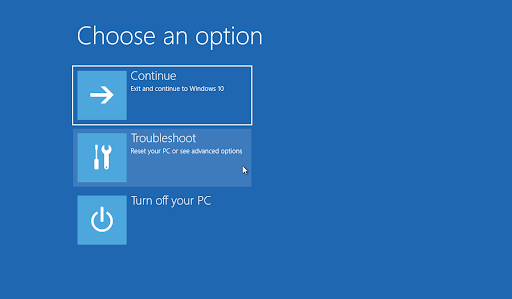
- WybierzOpcje zaawansowane.
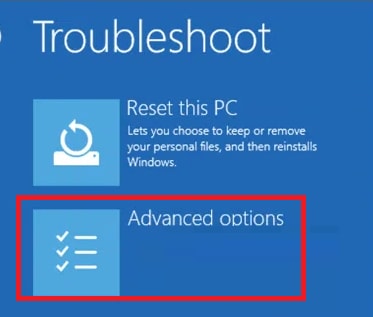
- Przejdź doustawień uruchamiania.
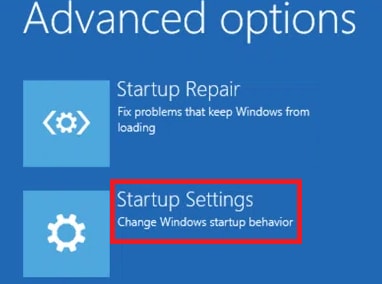
- Wybierz piątą opcję z listy wyświetlanej na ekranie lub naciśnijklawisz F5 , aby przejść do trybu awaryjnego z obsługą sieci.
- Po wejściu w tryb awaryjny kliknij prawym przyciskiem myszy puste miejsce na pulpicie i z dostępnych opcji wybierz Ustawienia wyświetlania .
- Przewiń w dół do segmentu Skala i układ i wybierz zalecaną rozdzielczośćwyświetlacza. Użytkownicy systemu Windows 11 otrzymają tę opcję jakoRozdzielczość wyświetlacza.
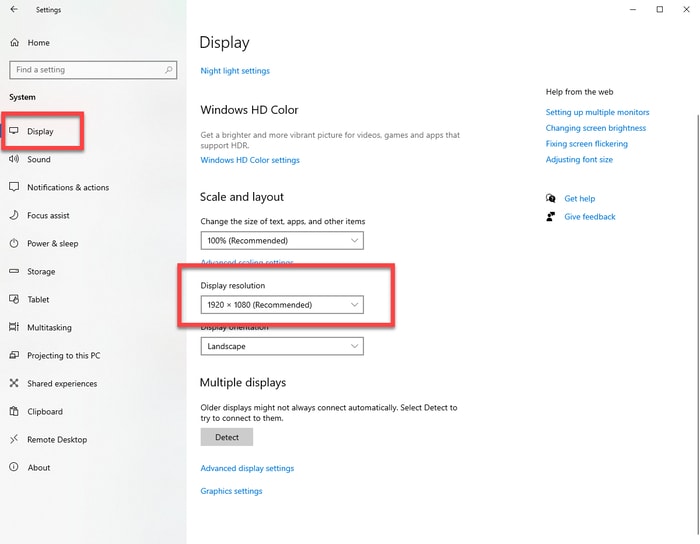
- Kliknij przyciskZachowaj zmiany , aby potwierdzić zmianę.
- Możesz teraz wybrać Zaawansowane ustawienia wyświetlania.
- Wybierz Właściwości karty graficznej dla opcji Wyświetlacz na monitorze pokazującym problem z nieobsługiwanym wejściem.
- Przejdź do karty Monitor .
- Wybierz zalecaną/domyślną częstotliwość z menu rozwijanego częstotliwości odświeżania ekranu.
- Na koniec uruchom ponownie komputer po zapisaniu zmian.
Poprawka 3: Rozwiązywanie problemów ze sprzętem i urządzeniami
Narzędzie do rozwiązywania problemów ze sprzętem i urządzeniami może znaleźć i rozwiązać problemy z monitorem. Dlatego oto, jak go użyć, aby naprawić błąd nieobsługiwanego wejścia monitora Acer w systemie Windows 10/Windows 11.

- Najpierw wyszukaj i otwórz Wiersz Poleceń na swoim komputerze.
- Po otwarciu wiersza poleceń wpisz msdt.exe -id DeviceDiagnostic w wierszu poleceń i naciśnij klawisz Enter.
- Poczekaj, aż rozwiązywanie problemów zostanie zakończone.
- Na koniec uruchom ponownie komputer po zakończeniu powyższego procesu.
Przeczytaj także: Najlepsze narzędzia do monitorowania temperatury procesora dla systemu Windows
Poprawka 4: Zaktualizuj sterownik karty graficznej i wyświetlacza (zalecane)
Nieaktualne sterowniki zakłócają komunikację między podłączonymi urządzeniami peryferyjnymi, takimi jak monitor i system, powodując wiele problemów, w tym ten, którego doświadczasz. Aktualizacja sterowników jest jednym z niezawodnych rozwiązań prawie wszystkich problemów. Dzięki temu możesz zaktualizować sterowniki na swoim komputerze.
Istnieje wiele sposobów aktualizacji sterowników. Jednak najłatwiejszą i najbezpieczniejszą ze wszystkich opcji jest automatyczna aktualizacja sterowników za pośrednictwem Win Riser. Win Riser to renomowane oprogramowanie do aktualizacji sterowników i optymalizacji komputera z funkcjami takimi jak tworzenie kopii zapasowych i przywracanie sterowników, usuwanie śmieci, wykrywanie złośliwego oprogramowania i wiele innych. Możesz pobrać i zainstalować to wspaniałe oprogramowanie, klikając poniższy link.
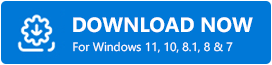
Po zainstalowaniu oprogramowania pozwól mu przeskanować komputer przez dwie do trzech sekund, przejrzyj wyniki skanowania i wybierz opcję Napraw problemy teraz , aby jednym kliknięciem naprawić wszystkie problemy, w tym nieobsługiwane wejście VGA na HDMI monitora Acer.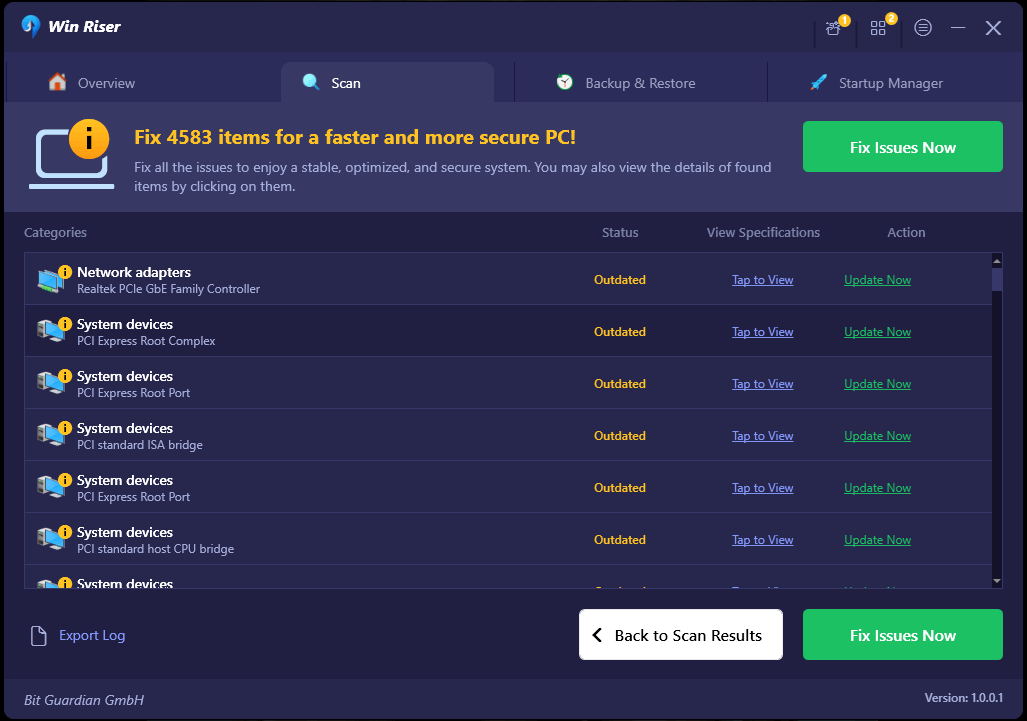
Poprawka 5: Przełącz do trybu okienkowego (jeśli problem występuje podczas gry)
Ustawienia gry mogą być wyższe niż obsługiwane przez Twój komputer, co prowadzi do błędu, który próbujesz naprawić. Dlatego możesz użyć klawiszy Alt+Enter, aby uzyskać dostęp do gry w trybie okienkowym i przeciągnąć końce, aby obniżyć rozdzielczość.
Przeczytaj także: Najlepsze bezpłatne oprogramowanie do kalibracji monitora
Naprawiono błąd wejścia monitora Acer nieobsługiwanego
W tym artykule omówiono różne podejścia do naprawy błędu BIOS-u monitora Acer, który nie obsługuje wejścia monitora. Możesz zacząć od pierwszego podejścia i kontynuować, aż monitor zacznie działać poprawnie. Jeśli jednak chcesz zaoszczędzić czas i wysiłek, możesz zaktualizować sterowniki bezpośrednio za pomocą Win Riser. Jeśli masz pytania lub sugestie dotyczące tego przewodnika, nie wahaj się zadać ich w sekcji komentarzy poniżej.
